【CAD快速看图-编辑助手】新增“属性”功能,可以查看和修改图元的图层、颜色、线宽、线型啦
在本次推出的电脑版CAD快速看图5.13.0.70版中,编辑助手新增了【属性】功能和选择模式。
1. 属性:可以查看图元的属性,包括颜色、所在图层、线型、线型比例和线宽
2. 选择模式:分为浏览模式和自由选择模式。
浏览模式下鼠标是小手形状,点击左键可以拖动图纸;自由选择模式下鼠标是十字光标,可以直接左键点击或框选图元,选中后可以查看图元属性和选择功能使用。
一、准备工作
将CAD快速看图版本升级到最新版:5.13.0.70
下载或升级方式:
1. 官网下载升级(点击官网下载)
2. 360软件管家升级(千万不要使用360软件管家之类的软件卸载旧版、千万不要使用强力卸载、千万不要使用强力清扫残留)
二、图文教程

点击颜色框右侧的小三角可以切换颜色

点击图层右侧小三角,选择其他图层即可将该图元换到其他图层

点击线型下拉选项,可以将该图元换为其他线型
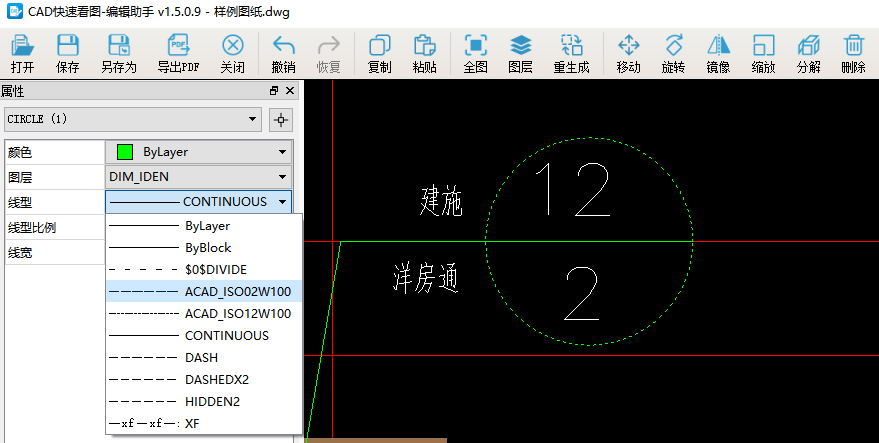
在线型比例框中输入比例值,或点击右侧的向上箭头可以放大线型比例,点击向下箭头可以缩小线型比例
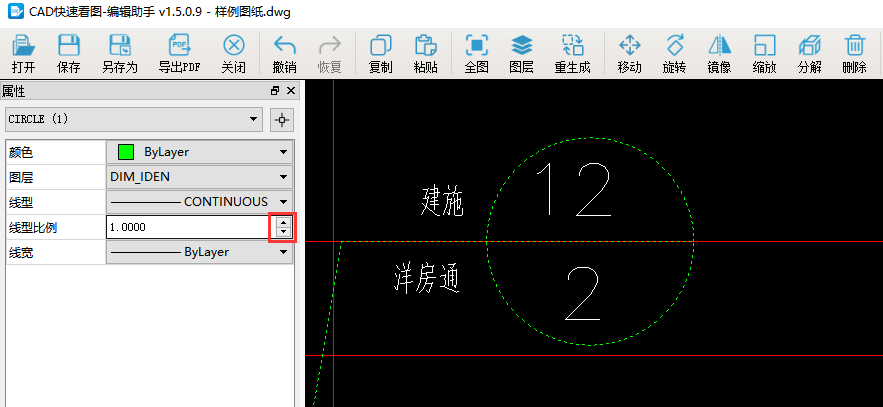
点击线宽下拉选项,可以调整线条宽度。注意,设置的线宽需要点击右上角,勾选上“显示线宽”才能显示出设置好的线宽
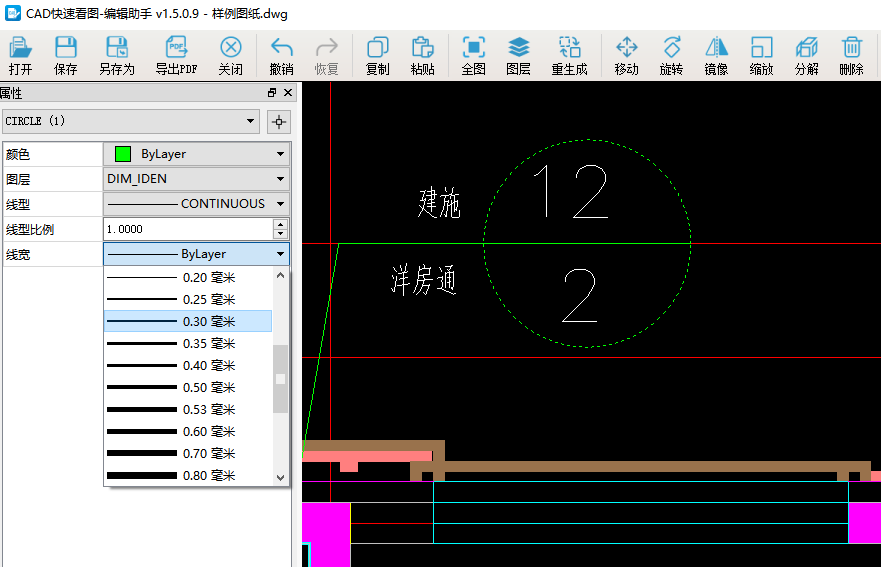
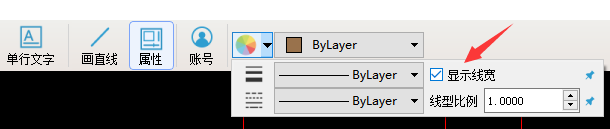
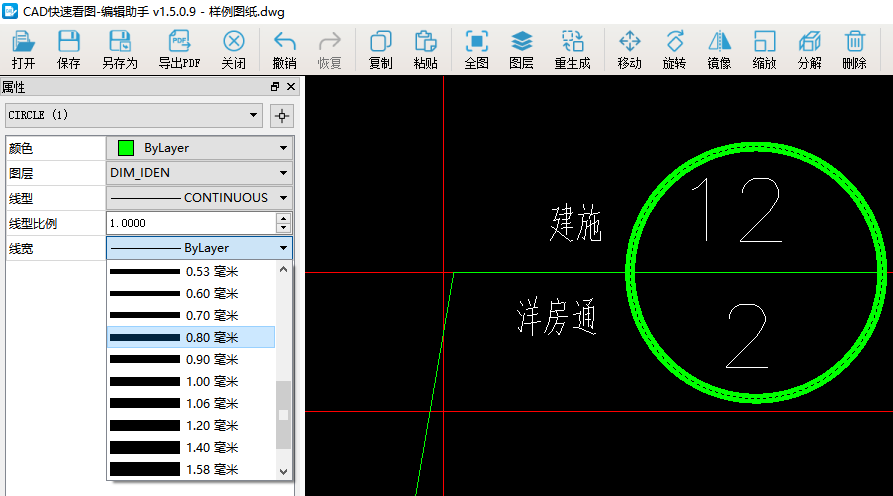
三、注意事项
1. 属性功能是对已有内容进行查看和修改
2. 若想绘制时设置加粗或线型,可点击编辑助手右上角托盘,在下拉菜单里选择线宽和线型
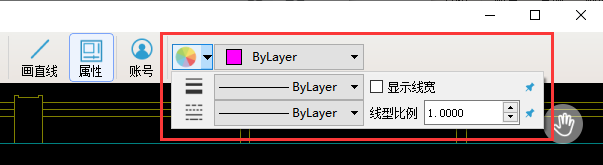
3. 新版编辑助手默认是自由选择模式,即鼠标是十字光标,可以先点击左键选中图元再选择功能。点击右上角小手图标可以切换为浏览模式,此时按住鼠标左键可以移动图纸。



